La domotique, c’est facile avec… Espurna et ESPHome (1ère partie)
sur
J’ai fait un rêve
Des rêves de domotique, j’en ai fait, mais ça n’est pas allé plus loin. Dès qu’il s’agissait de passer à la réalisation, je me suis invariablement heurté à des obstacles variés et ma motivation a vite molli.
Un capteur de température sans fil sur piles pour mesurer la température du salon, c’est facile à faire, y ajouter un relais télécommandé pour commander un radiateur aussi. Mais après… il faut un contrôleur qui contrôle : ”En semaine, allumer le chauffage à 7 h le matin, mais en fin de semaine pas avant 9 h”. Et il faut arriver à reprendre la main de telle sorte que tout occupant de la maison puisse, sans avoir suivi d’abord un cours de Python, régler la température à son goût.
Tout ça, ce n’est pas encore de la domotique, c’était juste la description d’un thermostat programmable. Pour passer d’une lampe télécommandée à un véritable système domotique extensible, il en faut bien plus. Voilà pourquoi je me suis contenté de rêver.
Espurna et ESPHome
Très récemment, en cherchant sur l’internet le manuel de l’utilisateur d’une prise de courant commandée par Wi-Fi achetée il y a quelques années, mais jamais utilisée, je suis tombé sur Espurna. Même si finalement je ne m’en suis pas servi, je le mentionne, car cet excellent projet à logiciel ouvert mérite d’être connu. Avec Espurna, il est facile de créer des capteurs et des actionneurs Wi-Fi (surtout ESP8266) qui peuvent communiquer entre eux. ESPHome (fig. 1) est un projet voisin d’Espurna.

prêts à l’emploi utilisables par un appareil ESPHome.
Et vous trouviez Arduino facile ?
Espurna et ESPHome fournissent tous deux un moyen simple de programmer les puces ESP8266 et ESP32 d’Espressif. En fait, c’est tellement simple qu’Arduino vous paraîtra une jungle inextricable. En un mot, une fois qu’on a installé le logiciel, il n’y a plus qu’à écrire un fichier texte qui précise quel type de capteur est relié à quelle(s) broche(s) du module ESP et, après compilation et flashage du micrologiciel, vous disposez d’un périphérique intelligent avec une interface web, la programmation à distance (Over-The-Air, OTA), la communication MQTT et autres. C’est déjà impressionnant, mais ce n’est pas tout.
Commandez vos prises intelligentes sous Wi-Fi
L’internet déborde de prises intelligentes et pas chères ainsi que de cartes à relais avec interface Wi-Fi incluse ainsi que d’autres gadgets sous Wi-Fi. La plupart utilisent un ESP8266 (fig. 2) et ont en commun l’obligation de passer par un service dématérialisé, dans le nuage, c’est-à-dire quelque part sur l’internet.

qui est répandu et peu coûteux. On peut aussi utiliser des modules ESP32.
C’est de là que vient l’application de télécommande à installer sur votre portable. C’est généralement inconfortable, et bien souvent personne ne s’en sert vraiment. Avec Espurna et ESPHome, c’est différent, car ils offrent la possibilité de reprogrammer ces appareils avec un micrologiciel modifiable à volonté. Nul besoin de connexion internet, adieu les applications en anglais approximatif et les services douteux dans le nuage. Vous reprogrammez l’appareil comme bon vous semble et vous l’intégrez à votre système de domotique contrôlé par moi@chezmoi.
De la télécommande à l’automatisation
ESPHome et Espurna comportent des fonctions d’automatisation qui permettent à l’utilisateur de spécifier des règles de commutation en fonction d’événements ou de données de capteurs. Avec l’un ou l’autre, vous réaliserez facilement un système domotique élaboré à partir de composants du commerce à Wi-Fi intégré ou bien réalisés par vous-même.
Cet article se serait arrêté ici si je n’avais pas trouvé exagérément compliquée la domotique avec Espurna ou ESPHome. Mes capacités intellectuelles sont limitées, certes, mais la documentation de ces projets est médiocre. Copieuse peut-être, mais surtout disparate et plutôt obscure.
L’assistant domestique
ESPHome et Espurna proposent tous deux une intégration à Home Assistant, ce qu’on appelle un concentrateur d’automatisation ou contrôleur. C’est un appareil qui permet à l’utilisateur de combiner des capteurs et des actionneurs (de fabricants différents) en un système unique. Ici, les mots capteurs et actionneurs doivent être pris dans un sens très général. Ça va du thermomètre, au GPS ou aux services internet en passant par la commande de moteurs et l’envoi de textos. Home Assistant (aussi ‘HA’, ‘Hass’ ou ’Hass.io’) est compatible avec – pour ne citer que les plus connus - Alexa et OK Google, le Trådfri d’Ikea, le Hue de Philips, la domotique de Z-Wave et de Zigbee, et Sonoff de chez iTead. Au moment où j’écris, HA en est à 1574 intégrations et va bien au-delà de ce que proposent Espurna et ESPHome.
Vous utilisez HA pour définir les règles de fonctionnement des appareils à l’intérieur et autour de votre maison. « Si le soleil se couche dans vingt minutes et si le portable de l’occupant A est présent dans la maison et s’il n’a pas plu les trois dernières semaines, alors ouvrir le troisième gicleur à partir de la droite ». Voilà une règle typique (et même ordinaire) de HA, en supposant que le matériel en question soit installé et fonctionne comme prévu. HA propose aussi une interface graphique utilisateur (GUI) entièrement personnalisable (fig. 3).
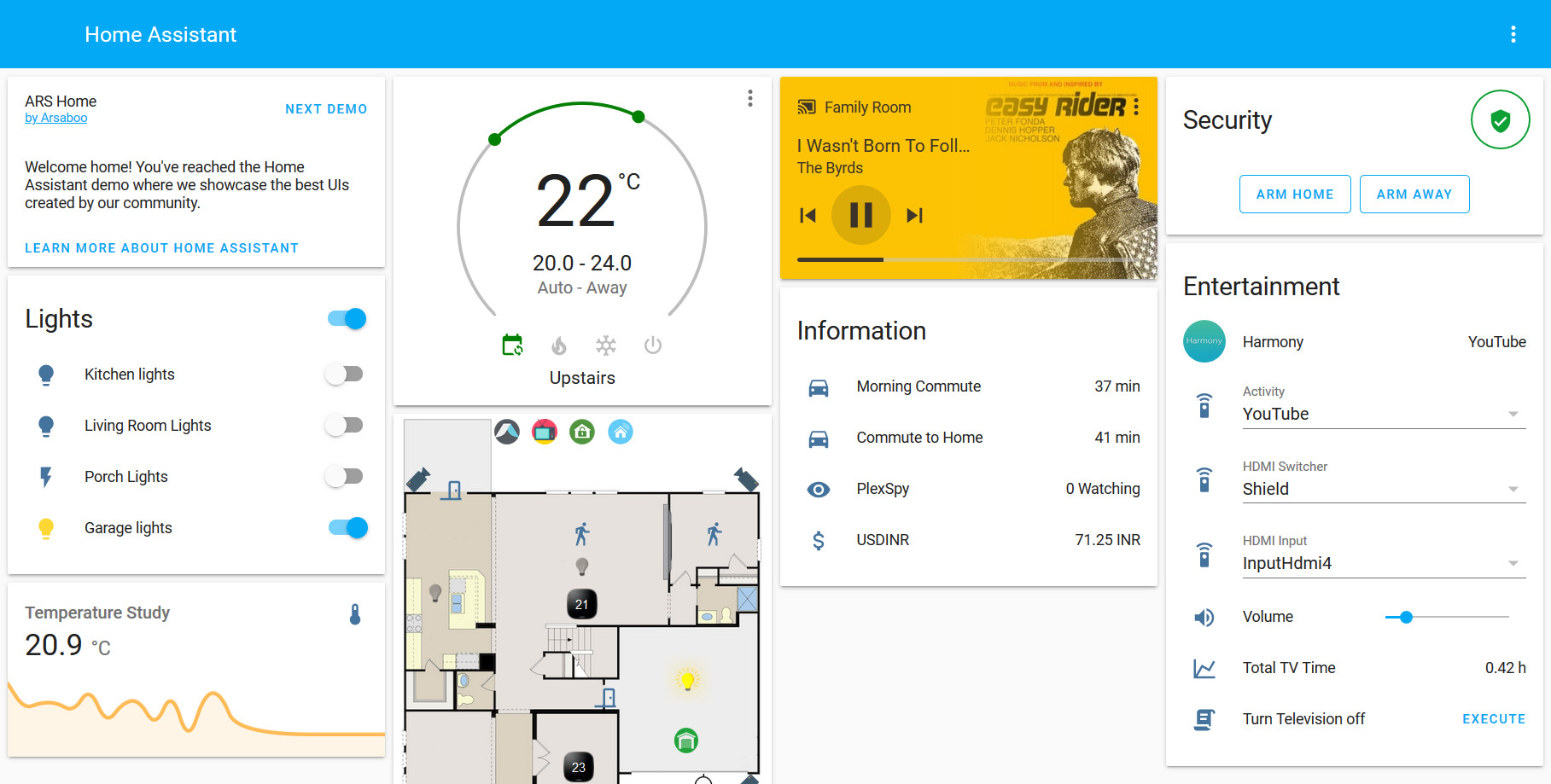
HA est un logiciel ouvert, en Python, sur Raspberry Pi, mais qui s’accommode aussi d’autres systèmes d’exploitation. Si je l’ai installé sur un RPi 3, c’est parce que c’était tellement facile. Oui, mon truc, c’est la facilité.
L’intégration dans Home Assistant
C’est aussi pour Home Assistant que j’ai continué avec ESPHome plutôt qu’avec Espurna. Pour ESPHome il y a un greffon (fig. 4) qui l’intègre à HA de telle manière que la détection des appareils basés ESPHome soit automatique.
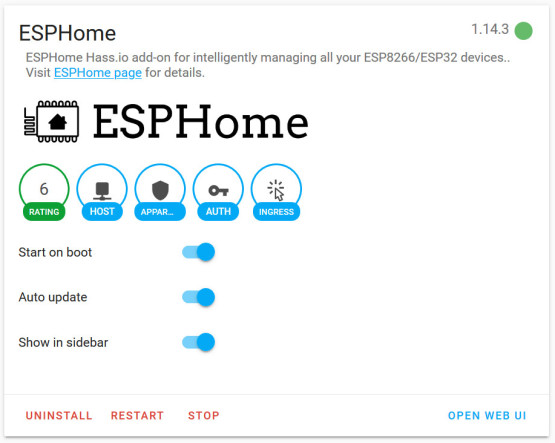
dans le Home Assistant.
« Flashez et jouez ! » Que demander de plus ? L’intégration est telle que vous n’avez même plus besoin d’ordinateur : du fond de votre canapé, vous (re)programmez et (re)configurez vos capteurs et vos actionneurs sur votre portable.
Internet des objets à faible consommation
La solution Wi-Fi, c’est bien pour connecter rapidement des appareils à un réseau, mais gare à la consommation. Elle n’est donc pas la meilleure pour des nœuds alimentés par de l’énergie glanée ou une pile bouton censée tenir des années. Ces appareils sont dormants la plupart du temps et, lorsqu’ils se réveillent, ils expulsent leurs données aussi vite que possible, faute d’énergie suffisante pour de verbeux échanges protocolaires.
MySensors est excellent pour ce genre d’appareils. Ce projet libre de domotique et d’IdO basé sur la bande Radio ISM, en particulier le nRF24 de Nordic Semiconductor (fig. 5) et le RFM69 de HopeRF.

dont la plus commune a 8 broches ; celle à 10 broches n’en diffère que par le brochage.
On peut utiliser aussi la plateforme nRF5, plus récente, comme sur le micro:bit de BBC. Le site de MySensors est un peu fouillis, mais une fois familiarisé, vous y découvrirez des choses intéressantes.
MySensors utilise surtout (mais pas seulement) Arduino comme plateforme microcontrôleur et il gère lui-même un réseau arborescent (ou en étoile). Comme ESPHome, il s’intègre en (pas tout à fait la même) douceur à Home Assistant.
Le projet se présente sous la forme d’une bibliothèque Arduino incluse dans le gestionnaire de bibliothèques Arduino. Une fois installée, vous pouvez créer votre application à partir de l’un des exemples. Très souvent, il suffit de changer les numéros de broches des périphériques connectés.
Les mains dans le cambouis
Fin du préambule, passons à la pratique. Je suggère d’installer Home Assistant sur un Raspberry Pi. Un bon guide pas-à-pas est disponible (onglet GET STARTED). Il est suggéré d’utiliser un RPi 4, mais chez moi, ça marche sur un RPi 3. Une carte microSD d’au moins 32 Go est recommandée, mais il faut se rappeler que le RPi ne sait pas gérer les cartes SDXC formatées en exFAT (c’est-à-dire de plus de 32 Go), donc, si vous voulez utiliser une carte de 64 Go ou plus, n’oubliez pas de la reformater en FAT32. Pour améliorer la fiabilité du système, on peut utiliser un disque statique (SSD) au lieu d’une carte microSD fragile.
DNS multipoint
Home Assistant s’appuie sur le protocole DNS multipoint (mDNS) pour découvrir les appareils et communiquer avec eux, mais ce protocole n’est pas très bien supporté par Android et Windows (cf. encadré). Les appareils Apple et le RPi fonctionnent bien et je suppose que c’est le cas d’autres versions de Linux. C’est pour cette raison qu’il est bon d’attribuer une adresse IP statique au HA. Mon système HA utilise DHCP et j’ai observé des problèmes de connexion avec l’application HA pour Android quand le serveur DHCP attribuait une nouvelle adresse IP à l’ordinateur HA.
Notez que l’installateur HA démarre très tôt un serveur web qui permet de suivre la progression de l’installation ; connecter un écran au RPi n’est guère utile ici. Pour obtenir l’adresse IP de ce serveur, consultez votre routeur de réseau.
Accès au fichier de configuration
Le pas suivant de l’installation consiste à configurer Home Assistant. Il y a un assistant pour cela, je ne m’y attarde pas. Intéressons-nous plutôt à l’installation de quelques extensions après la configuration de HA. On l’effectue à partir de l’onglet Add-on Store sous le menu Supervisor. Pour une raison obscure, il n’est pas possible d’éditer le fichier de configuration principal de HA (configuration.yaml) , alors qu’on y est fréquemment obligé, en particulier quand on expérimente avec le système. C’est pourquoi j’ai installé les extensions File Editor (précédemment nommée Configurator) et Samba share. La première permet d’éditer des fichiers de bas niveau directement dans HA, la seconde d’accéder à certains répertoires HA sur le réseau, ce qui vous permet d’éditer des fichiers avec votre éditeur de texte favori. Pour des raisons de sécurité, vous préférerez peut-être installer l’extension Terminal & SSH.
Samba vous permet de transformer HA en un serveur de fichiers si vous créez un répertoire ‘www’ dans le répertoire ‘config’. L’installation d’extensions est simple : cliquer sur la fiche de l’extension puis sur Install. Une fiche ouverte donne les instructions de configuration de l’extension.
Installation de l’extension ESPHome
Cela nous amène à ESPHome parce qu’il nous faut également installer l’extension ESPHome. Pour ce faire, commencez par ajouter le lien de son dépôt au store. Ensuite, trouvez le champ Add new repository by URL (= Ajoutez l’URL d’un nouveau dépôt) et collez-y l’URL suivant :
https://github.com/esphome/hassio
Vous pouvez maintenant installer l’extension ESPHome. Il y en a trois versions : ordinaire (= plain), beta et dev. Nous utiliserons l’ordinaire. La seule configuration à effectuer pour cette version est l’activation des options Démarrer à l’initialisation ( = Start on boot), Mise à jour automatique (= Auto update) et Afficher dans la barre latérale (= Show in sidebar). Cette dernière facilite l’accès à l’extension.
Intégration de MySensors
Au moment où j’écris (été 2020), il n’existe pas de Home Assistant pour MySensors. Pour activer cette intégration il faut ajouter quelques lignes au fichier configuration.yaml de HA (voir l’encadré) :
gateways:
- device: ’192.168.1.100’
persistence_file: ’mysensors/Wi-Fi_gateway.json’
tcp_port: 5003
optimistic: false
persistence: true
retain: true
version: ’2.0’
Comme déjà mentionné, il faut utiliser une adresse IP statique pour la passerelle MySensors que vous allez réaliser (si, si, vous allez le faire, voyez ci-dessous) et vous devez choisir un nom et un emplacement pour le fichier JSON où HA pourra stocker l’information réseau MySensors.
Important : Chaque fois que le fichier configuration.yaml de HA est modifié, le système doit être redémarré pour prendre en compte ces modifications. Ceci peut s’effectuer à partir de l’onglet Système du Superviseur. Tant qu’à éditer le fichier de configuration, profitez-en pour ajouter les lignes suivantes (ça vous épargnera un redémarrage) :
binary_sensor:- platform: workday
country: [country]
Ces lignes permettent d’écrire des règles d’automatisation actives seulement les jours de semaine ou pendant les week-ends, ce genre de choses. Remplacez [country] par le code du pays dans lequel travaille votre système. Pour trouver ce code (et d’autres informations utiles), reportez-vous à la page d’aide du Workday Binary Sensor.
Mon premier appareil ESPHome
Si vous avez suivi les instructions ci-dessus, vous êtes prêt à vous mettre à la programmation d’appareils à base d’ESP8266 et d’ESP32. Un nouveau système n’est pas immédiatement compatible avec ESPHome, il devra donc être programmé initialement par le port série. Selon l’appareil, il vous faudra peut-être installer un pilote USB-vers-Série sur l’ordinateur HA pour que ça marche. Les cartes NodeMCU équipées d’une puce USB CP2102 de Silabs (Silicon Laboratories) que j’ai utilisées ont fonctionné aussitôt déballées.
Après avoir connecté l’appareil à l’ordinateur hôte de HA, ouvrez le tableau de bord d’ESPHome, soit à partir de la barre latérale (si vous avez activé cette option) soit en cliquant sur Open Web UI sur la fiche des extensions dans le tableau de bord du superviseur. Vérifiez que le port série est disponible dans la liste déroulante de la fiche de l’extension dans le coin supérieur droit, OTA (Over-The-Air) par défaut. Si ce n’est pas le cas, redémarrez l’extension ESPHome (en retournant à la fiche ESPHome sur le panneau de contrôle du superviseur) ; là, ça devrait marcher.
Ensuite, cliquez sur le bouton rosâtre ‘+’ sur le panneau de commande de l’ESPHome, ce qui ouvre un assistant qui va vous guider à travers la première partie. J’avoue n’avoir utilisé aucun mot de passe pour aucun appareil, ce qui témoigne peut-être de mon irresponsabilité.
Pour le téléchargement, indiquez le port série auquel l’appareil est connecté.
Édition du fichier YAML
L’assistant a fait son travail et une fiche devrait maintenant exister pour votre appareil. À ce moment, le bouton Edit ne fonctionne pas encore (chez moi) ; il s’active quand on recharge la page. Cliquez dessus, vérifiez vos paramètres d’accès au réseau Wi-Fi et assurez-vous de la présence des lignes ‘api:’ et ‘ota:’. Si vous téléchargez cette configuration vers votre appareil, il sera détecté par Home Assistant après son redémarrage. On peut maintenant déconnecter l’appareil de l’ordinateur, car la programmation sans fil (Over-The-Air) a été activée. Toutefois, l’appareil ne fera rien, car vous n’avez pas encore configuré ses périphériques. Alors, continuez votre lecture avant de télécharger une configuration.
Si vous utilisez un module NodeMCU, vous pouvez le démarrer en ajoutant les lignes ci-dessous à la fin du fichier de configuration (en dessous de ‘ota:’ juste par souci de clarté, car leur position dans le fichier n’a pas d’importance) avant de le télécharger. Cela va donner à HA l’accès à la LED embarquée et au bouton Flash.
- platform: gpio
id: "led"
pin:
number: GPIO16
inverted: True
light:
- platform: binary
name: "LED"
output: "led"
binary_sensor:
- platform: gpio
name: "Flash pushbutton"
pin:
number: GPIO0
inverted: True
Notez que dans ce fragment de code l’indentation de tous les niveaux est de deux (2) espaces, c’est-à-dire que les lignes ‘number: GPIOx’ et ‘inverted: True’ commencent avec six espaces (car elles sont au troisième niveau d’indentation, voir l’encadré).
Cette configuration peut aussi fonctionner avec un module ESP-01 en remplaçant GPIO16 par GPIO3 et en connectant une LED en série avec une résistance de 470 Ω (environ) entre la broche GPIO3 (RXD) et la masse. Il faut aussi connecter un bouton-poussoir entre la broche GPIO0 et la masse et une résistance de rappel de 10 kΩ (environ) entre GPIO0 et le 3,3 V. N’appuyez pas sur ce bouton au démarrage de l’appareil.
Téléchargez cette configuration vers l’appareil ESPHome et attendez qu’il redémarre. Home Assistant devrait le voir – le panneau de commande de ESPHome devrait indiquer En service et, sans intervention de votre part, créer un affichage pour le voyant et un indicateur pour le bouton-poussoir.
Si vous commencez par télécharger la configuration vide, il vous faudra sans doute le chercher dans la liste Devices du menu de configuration de HA.
Vous pouvez maintenant ajouter des fiches pour les commandes dans la vue d’ensemble Overview de HA (cliquez sur les trois points puis sur Configure UI) et créez des automates dans l’éditeur d’automates (Automations) du menu de configuration. Tout cela étant à peu près évident, je vous laisse faire sans plus d’explications ; c’est aussi une bonne occasion de farfouiller dans le Home Assistant. De plus, MySensors nous attend.
Réalisation d’une passerelle Wi-Fi MySensors
Pour réaliser un réseau MySensors, une passerelle est nécessaire. Vous en aurez aussi besoin pour vous connecter à d’autres réseaux Wi-Fi. Pour cela, j’ai pris un NodeMCU basé ESP8266 parce qu’il possède un port SPI dont nous allons avoir besoin. Une autre possibilité est d’utiliser un module ESP32. En fait, il y a de nombreuses possibilités, mais dans cet article, nous nous occupons de Wi-Fi. Connectez un module nRF24L01+ au port SPI (fig. 6).
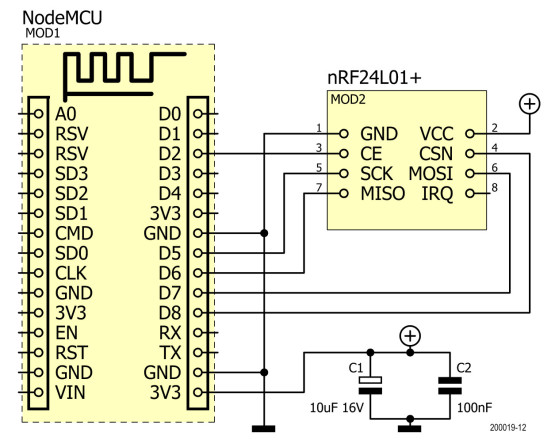
Il est recommandé d’ajouter un condensateur électrolytique (4,7 à 47 µF) en parallèle avec un condensateur céramique (de 100 nF environ) entre les broches VCC et masse du module nRF24. C’est tout ce dont vous aurez besoin.
Côté logiciel, il vous faut un ordinateur avec l’EDI Arduino installé. Ajoutez à l’EDI le noyau ESP8266 (ou ESP32) pour Arduino – vous trouverez tous les détails sous [6] – et la bibliothèque MySensors (Croquis > Inclure une bibliothèque > Gérer les bibliothèques...). Chargez l’exemple passerelle (Fichier > Exemples > MySensors) et saisissez le SSID, le mot de passe et l’adresse IP statique que vous avez indiquée plus tôt dans le fichier configuration.yaml de HA. Téléchargez le croquis vers votre appareil et voilà, votre passerelle est prête.
N’oubliez pas qu’une passerelle (ou des nœuds répétiteurs, non traités dans cet article) doivent toujours être alimentés et ne peuvent être mis en sommeil. Les nœuds de capteurs, par contre, peuvent faire ce qu’ils veulent.
Mon premier nœud MySensors
La création d’un nœud MySensors ressemble à la réalisation d’une passerelle, sauf que le module ESP est remplacé par une carte compatible Arduino équipée de capteurs et d’actionneurs. Connectez un module nRF24L01+ au port SPI de la carte et ajoutez les condensateurs mentionnés plus haut (fig. 7).

et une LED pour un actionneur.
Téléchargez un croquis de la bibliothèque d’exemples de MySensors, de préférence un qui ressemble à ce que vous voulez réaliser. Notez qu’il y a d’autres exemples de croquis sur le site web de MySensors. Le croquis doit être édité pour se conformer à vos périphériques et numéros de broches, mais c’est à peu près tout ce qu’il y a à faire. Téléchargez le croquis vers votre appareil et laissez-le redémarrer ; il va automatiquement rejoindre le réseau MySensors. Oui, vraiment.
Attention à la version du protocole
Arrivé là, ça a coincé : Home Assistant ne reconnaissait pas mon appareil, un relais distant. J’ai fini par découvrir que c’était en rapport avec la version de l’interface de programmation (API) utilisée. En inspectant le fichier JSON de persistance (voir la section ‘Intégration de MySensors’), j’ai remarqué l’indication que la passerelle utilisait l’API ou le protocole version 2.3.2. Ma page MySensors présente un exemple avec une indentation spécifique à l’utilisation de l’API version 2.x. Quand je l’ai essayé, mon nœud est apparu dans la liste Entities du menu de configuration de HA et j’ai pu créer des fiches UI pour lui. Selon [7], pour qu’un nœud basé V2.x fonctionne sous HA, il doit envoyer une valeur initiale depuis la fonction loop(), mais seulement pendant la phase de démarrage. Les croquis exemples ne le font pas. Mais en approfondissant, j’ai conjecturé qu’un nœud actionneur doit requérir de HA (et peut-être aussi lui envoyer) une valeur initiale pour être reconnu. Un nœud capteur est repéré aussitôt qu’il envoie des données. La demande n’a pas besoin de provenir de la fonction loop(), elle doit simplement être effectuée à un moment quelconque de la phase de démarrage.
Fonctions spéciales : before() et presentation()
Pour distinguer les croquis V2.x de types plus anciens, cherchez la fonction presentation(). Si le croquis en contient une, c’est un V2 ou plus récent. L’inverse n’est toutefois pas vrai, car un croquis récent peut ne pas la contenir. Les instructions present habituellement contenues dans cette fonction ne peuvent pas être omises et doivent être déplacées vers une autre fonction, par exemple setup().
Les croquis MySensors peuvent comporter une fonction before(). Les deux fonctions before() et presentation() sont appelées avant setup() et dans cet ordre, c’est-à-dire before(), presentation(), setup(), et enfin loop().
Adapter du code existant à votre matériel est devenu très facile. Il y a beaucoup d’exemples pour toutes sortes de capteurs dans la bibliothèque Arduino aussi bien que sur l’internet, prenez le temps de chercher.
J’espère vous avoir intéressé
Voici la fin de mon topo sur la domotique facile (fig. 8).

vous aurez réalisé un système domotique tel que celui-ci.
Il est incomplet et on trouvera sans doute plus simple ou mieux. Je suis encore en phase d’apprentissage moi-même.
Il existe beaucoup de projets de domotique qui font des choses similaires, probablement aussi de meilleurs ou de plus beaux ; tous ont des points forts et des faiblesses.
Comme ils sont innombrables, le choix est difficile. J‘en ai présenté ici quelques-uns que j’ai testés puis gardés pour réaliser mon système domotique. Je les utilise encore et leurs possibilités m’émerveillent par leur variété. Je n’ai pas d’ailleurs l’intention de m’en tenir là.
Sur le site Elektor Labs, vous trouverez des exemples de configurations pour ESPHome et des composants MySensors, et quelques vidéos.
(200019 VF Helmut Muller)
Elektor est réputé pour la qualité de son contenu.
Voulez-vous davantage d'articles intéressants, d'autres projets géniaux ?
► Abonnez-vous maintenant au magazine Elektor pour ne jamais manquer d'inspiration.


Discussion (0 commentaire(s))